SAP PI - Skenario File ke File
Dalam skenario file SAP PI ke file, kami mentransfer file dari sistem sumber ke sistem target. Setelah komponen dibuat di SAP PI, Anda dapat mentransfer file dalam sistem SAP PI dengan membuat objek di Enterprise Service Builder.
SAP PI - Eksekusi Skenario File ke File
Step 1 - Buka Halaman Alat SAP PI → Pembuat Layanan Perusahaan di bawah ESR.
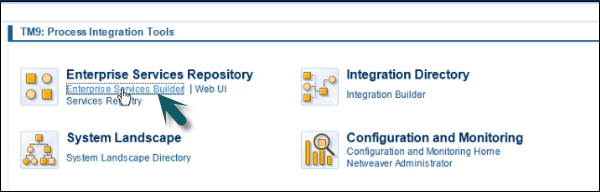
Step 2 - Untuk menemukan nama komponen di mana objek harus dibuat, perluas komponen untuk mengetahui versi komponen perangkat lunak.
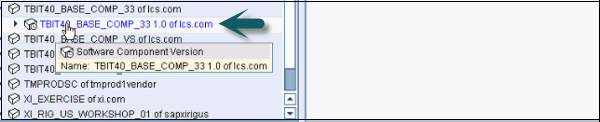
Step 3 - Pilih komponen → Klik kanan, klik New untuk membuat objek di bawah komponen ini.
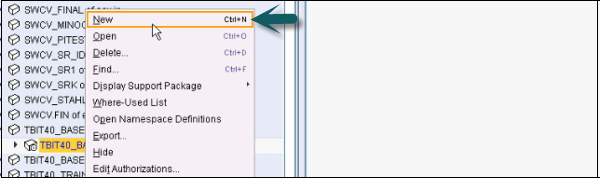
Step 4- Objek pertama yang kita buat adalah namespace. Masukkan namespace dalam bentuk URL dan klikCreate tombol di bagian bawah.
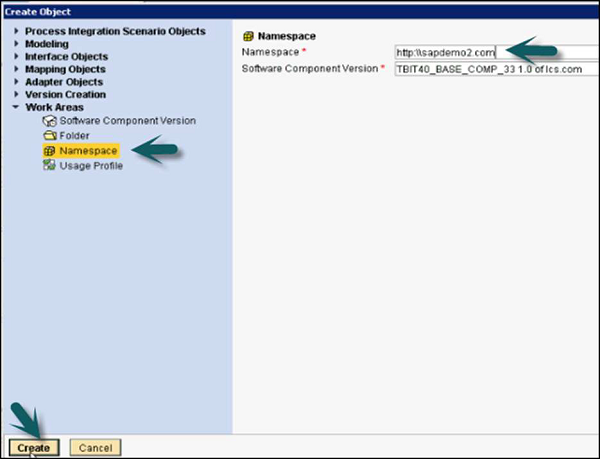
Step 5 - Setelah objek dibuat di bawah komponen perangkat lunak, simpan dan aktifkan objek.
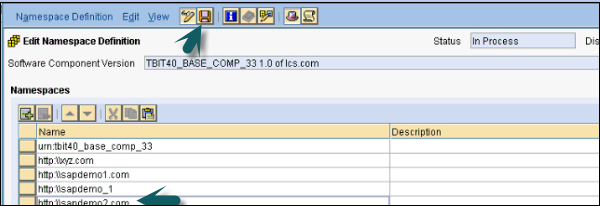
Step 6 - Untuk Mengaktifkan, klik Activate seperti yang ditunjukkan pada tangkapan layar berikut -
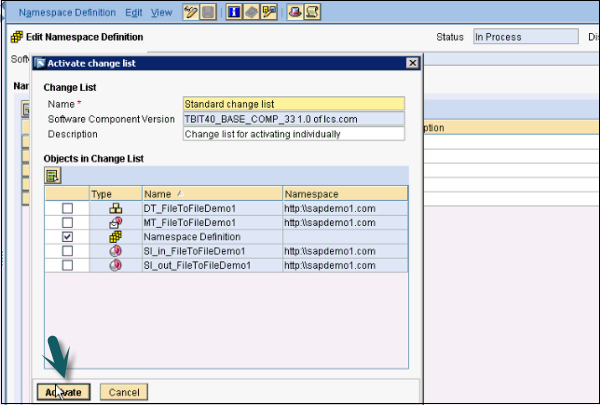
Step 7- Setelah Namespace disimpan dan diaktifkan, buat tipe data. Buka komponen perangkat lunak → Klik kanan → Baru. Di jendela berikutnya, pilih objek antarmuka →data type.
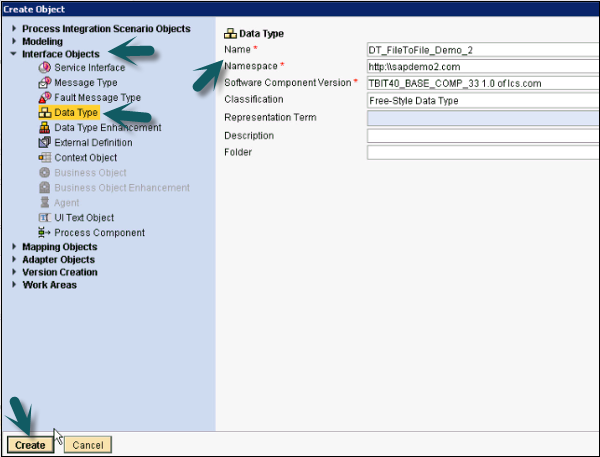
Step 8 - Masukkan nama Jenis Data dan Namespace dan klik Createseperti di atas. Selanjutnya adalah memasukkan sub elemen ke dalam Tipe Data.
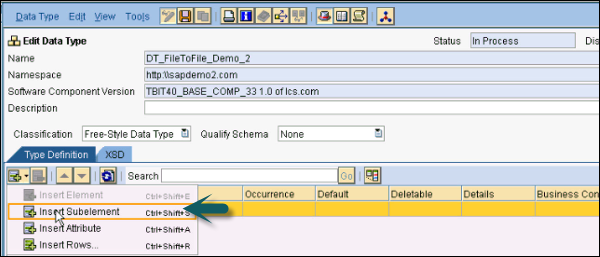
Step 9 - Masukkan nama elemen.

Step 10 - Masukkan sub elemen untuk menambahkan id dan nama karyawan anak.
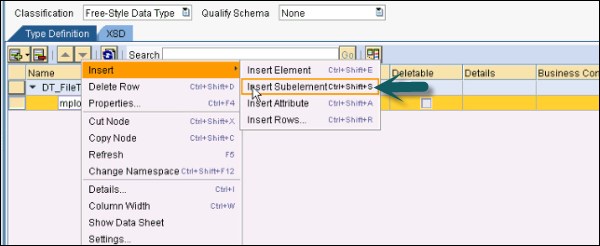
Step 11- Tentukan jenis dan kemunculannya. Occurrence menentukan berapa kali elemen itu akan muncul di file. Anda dapat memilih kemunculan minimum dan nilai kemunculan maksimum.
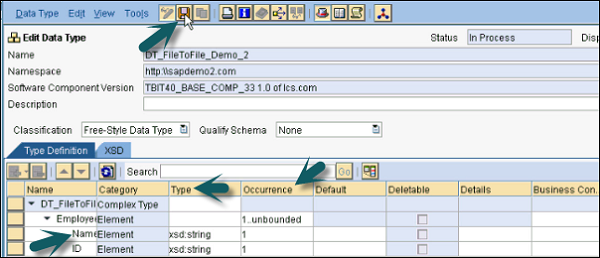
Step 12 - Klik Save tombol.
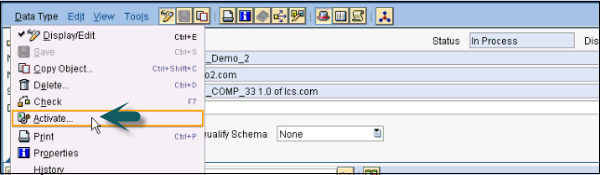
Step 13- Aktifkan tipe data. Buka Tipe data → Aktifkan.
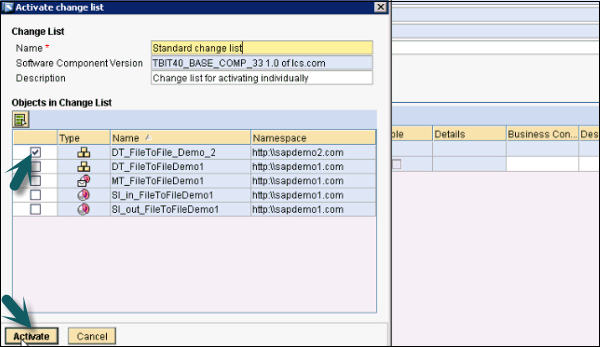
Membuat Jenis Pesan
Step 1 - Klik kanan Namespace → Baru
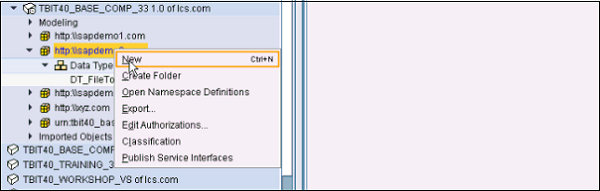
Step 2- Di bawah Objek Antarmuka, pilih Jenis Pesan. Masukkan kolomnya.
Step 3 - Masukkan nama Jenis Pesan.
Step 4- Secara default, ini mengambil nama Namespace dan komponen Software. Jika tidak, Anda dapat memilih secara manual. Kemudian, klik Buat.
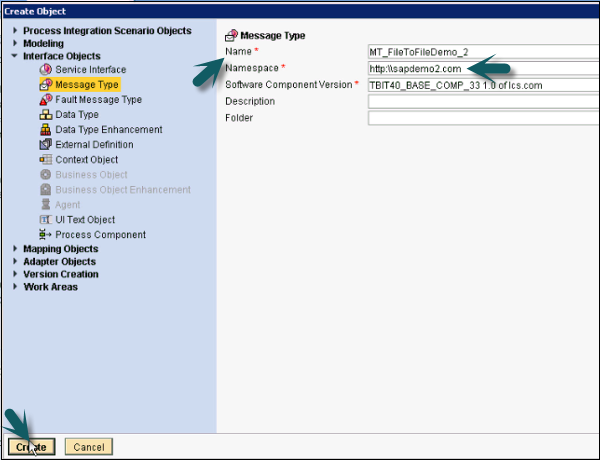
Step 5- Sekarang, tentukan Jenis Data yang akan Anda gunakan untuk Jenis Pesan. Seret Tipe Data dari bilah kiri ke opsi Tipe Data di bawah Jenis Pesan (

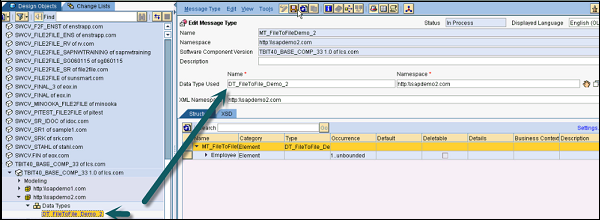
Step 6 - Aktifkan Jenis Pesan → Aktifkan.
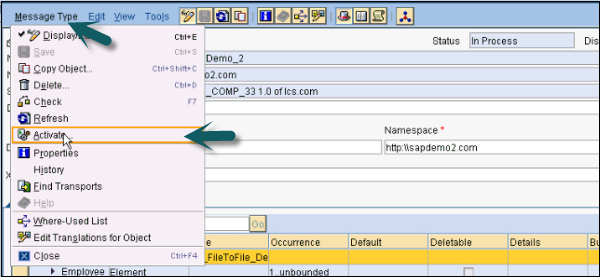
Note- Jika struktur file masukan dan file keluaran sama, Anda dapat menggunakan satu Jenis Data dan hanya satu Jenis Pesan. Jika strukturnya berbeda, Anda harus membuat dua tipe data dan tipe pesan untuk inbound dan outbound. Dalam contoh ini kami menggunakan struktur yang sama untuk file input dan output.